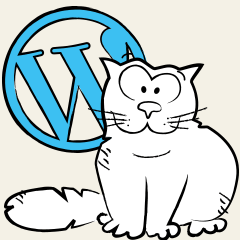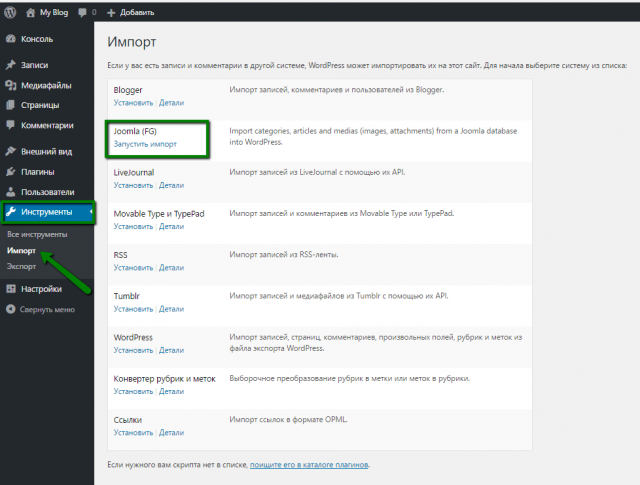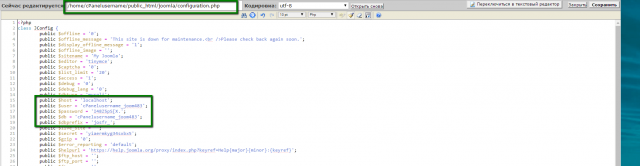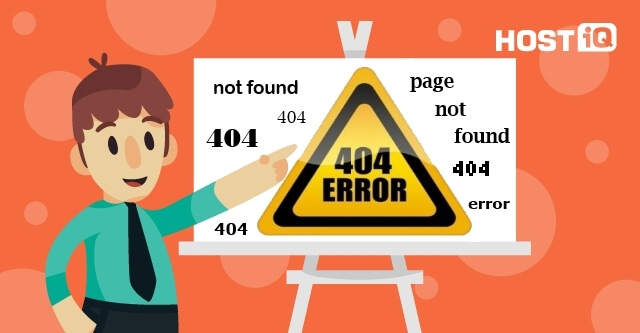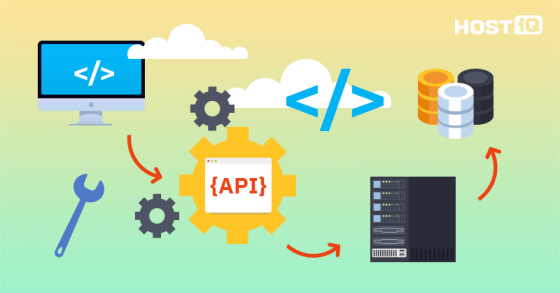Много людей используют Joomla для администрирования своих сайтов. Joomla – это хорошая и популярная платформа, но ее администрирование может быть для вас несколько сложнее, чем WordPress. Особенно, если это ваш первый сайт и еще пока нет опыта в работе с CMS.
Сегодня мы расскажем, как сделать перенос сайта с Joomla на WordPress и не потратить на это кучу времени.
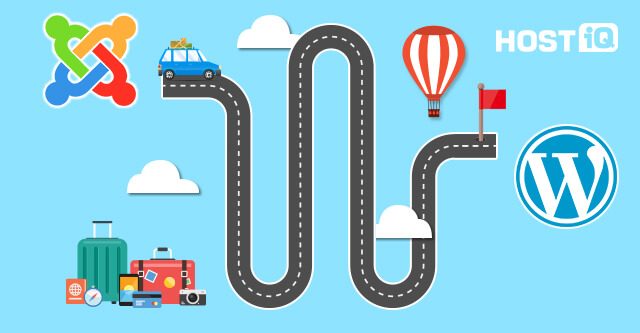
8 шагов импорта с Joomla на WordPress
1. Первый и важный шаг – это создание резервной копии вашего сайта. Возьмите себе за правило всегда делать бэкап перед тем, как вносить важные изменения на сайт.
2. Берем за основу, что у вас уже есть хостинг с установленным WordPress. Зайдите в панель администратора WordPress >> Плагины >> Добавить новый. Установите и активируйте плагин FG Joomla to WordPress.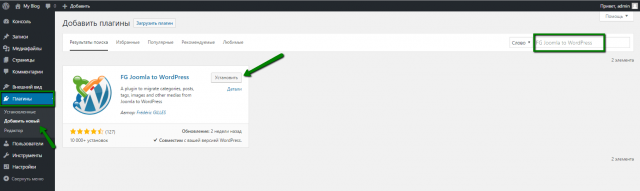
С этим плагином вы сможете:
- перенести разделы Joomla в категории WordPress;
- загрузить все медиафайлы в правильные директории WordPress с возможностью изменения изображений под настройки параметров WordPress;
- сохранить Title и Alt для изображений;
- перенести тэги;
- перенести публикации Joomla как посты или страницы WordPress.
3. Завершив активацию плагина, откройте меню Инструменты >> Импорт. Выберите Joomla (FG) из предложенного списка инструментов.
4. На странице импортера нужно добавить информацию о вашем Joomla-сайте и базе данных для него:
- URL of the live Joomla web site – ссылка на ваш сайт
- Hostname – чаще всего это “localhost” или “127.0.0.1”
- Port – порт для MySQL, обычно 3306
- Database – имя базы данных сайта на Joomla
- Username – пользователь для указанной базы данных
- Password – пароль для указанной базы данных
- Joomla Table Prefix – префикс таблицы базы данных Joomla
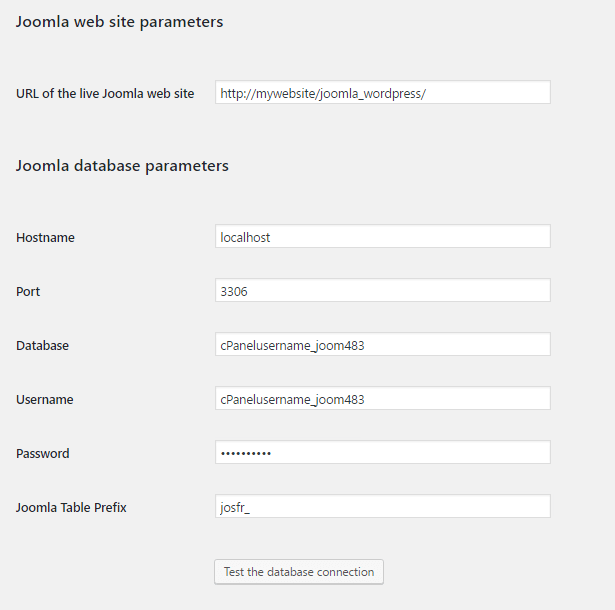
Статья по теме:
Найти информацию о базе данных Joomla можно в файле configuration.php, который расположен в корневой директории вашего сайта на Joomla.
Также детали о базе данных находятся в администраторской панели Joomla >> меню Система >> Общие настройки >> Вкладка Сервер.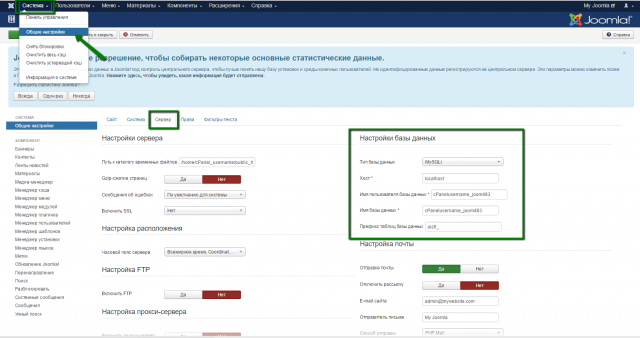
5. После того, как вы ввели все детали, нажмите на кнопку “Test the database connection”. Если все детали были введены верно, вы увидите сообщение об успешном соединении: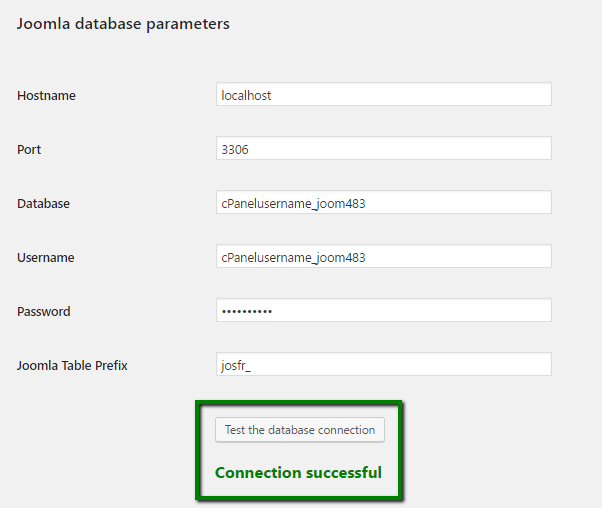
6. После этого пролистайте страницу до секции “Behavior”. Если вы также хотите импортировать медиафайлы (например, изображения) из Joomla на WordPress, выберите здесь опцию “Force media import”. Затем нажмите на кнопку “Start/Resume the import”.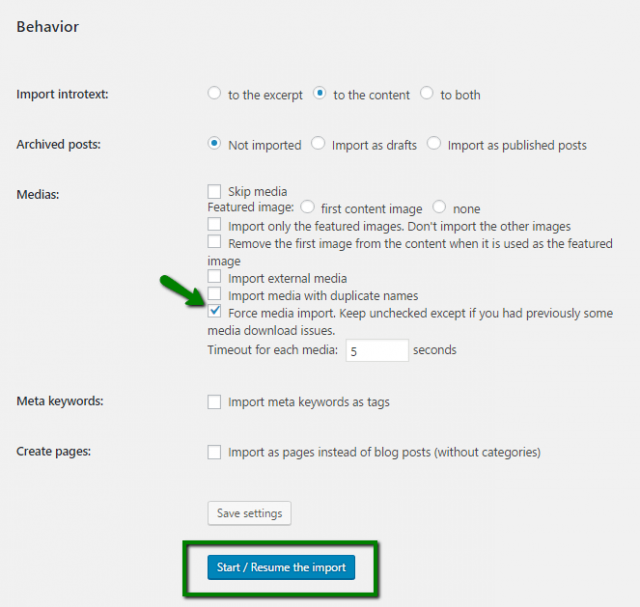
7. Плагин запустит скрипт для импорта контента из Joomla на WordPress. Длительность процесса зависит от того, сколько у вас контента на Joomla. Как только импорт завершится, вы увидите такое сообщение: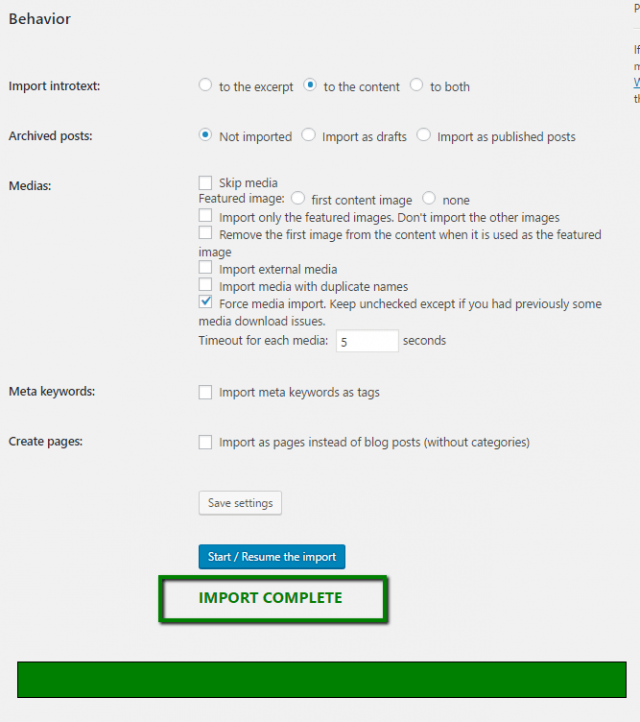
8. И последний шаг – исправление сломанных ссылок. Пролистайте страницу импортера и нажмите на кнопку “Modify internal links”.
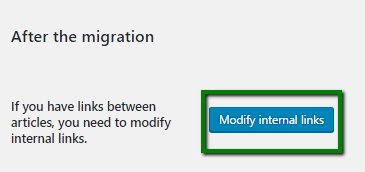
Вот и всё! Теперь ваш сайт будет работать на более простой и удобной CMS WordPress. А если вы в поиске хорошего хостинга для этой CMS, заглядывайте к нам:
Делайте блог на хостинге с предустановленным WordPress!
Наша теплая поддержка на связи 24/7